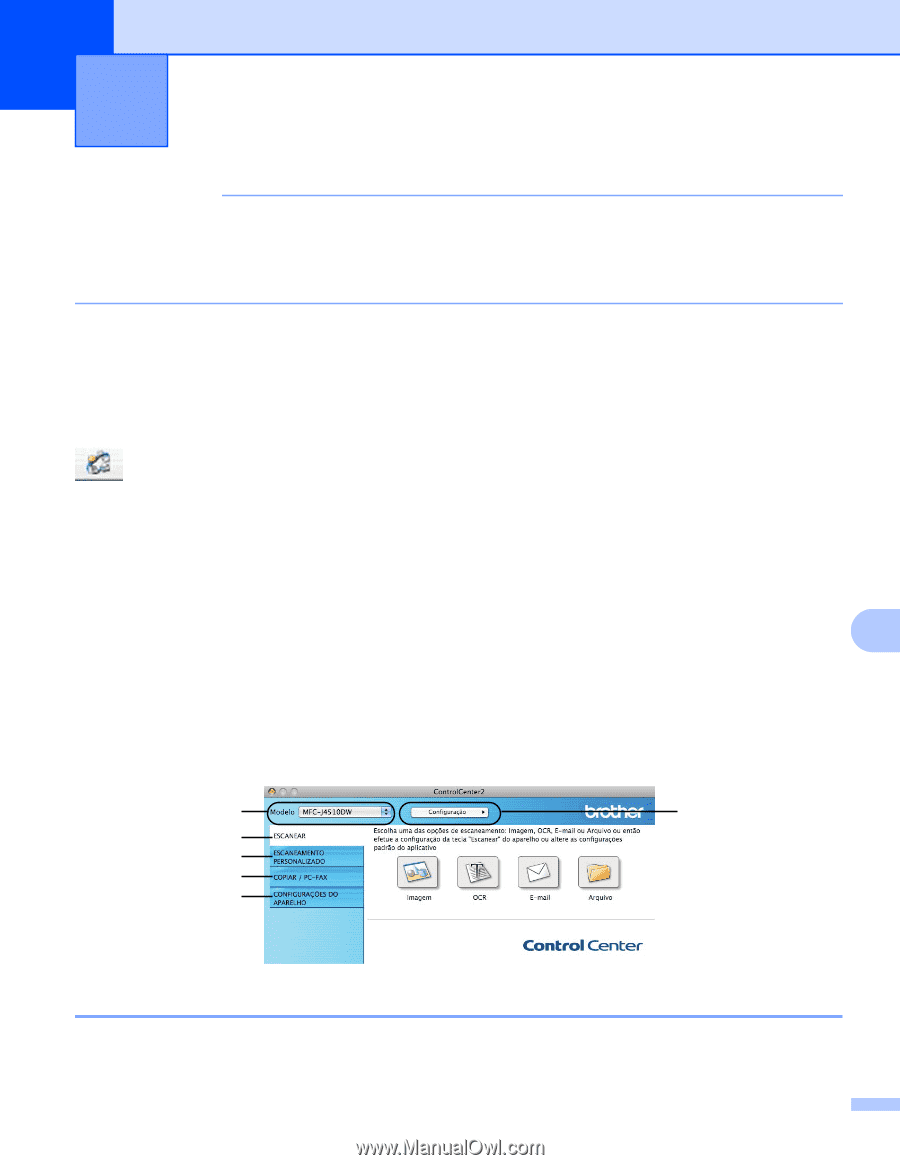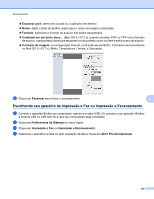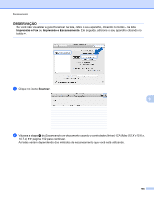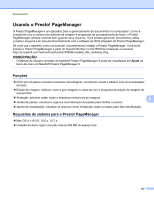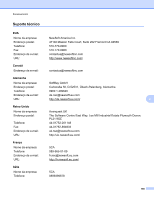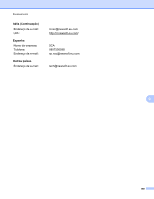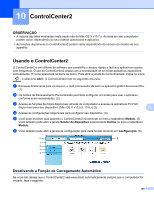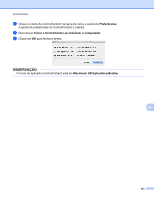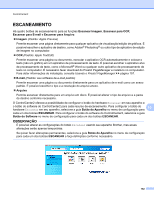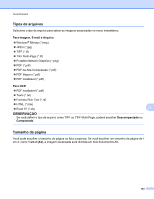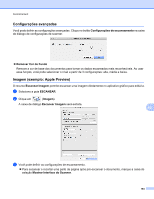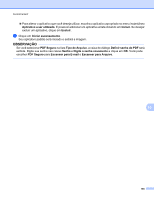Brother International MFC-J4510DW Software Users Manual - English - Page 169
ControlCenter2, Desativando a Função de Carregamento Automático
 |
View all Brother International MFC-J4510DW manuals
Add to My Manuals
Save this manual to your list of manuals |
Page 169 highlights
10 ControlCenter2 OBSERVAÇÃO • A maioria das telas mostradas nesta seção são do Mac OS X v10.7.x. As telas em seu computador podem variar, dependendo do seu sistema operacional e aplicativo. • As funções disponíveis no ControlCenter2 podem variar dependendo do número do modelo de seu aparelho. Usando o ControlCenter2 O ControlCenter2 é um utilitário de software que possibilita o acesso rápido e fácil aos aplicativos usados com frequência. O uso do ControlCenter2 acaba com a necessidade de se iniciar aplicativos específicos manualmente. O ícone aparecerá na barra de menu. Para abrir a janela do ControlCenter2, clique no ícone e selecione Abrir. O ControlCenter2 tem os seguintes recursos: a Escaneie diretamente para um arquivo, e-mail, processador de texto ou aplicativo gráfico de sua escolha. (1) b Os botões de Escaneamento Personalizado permitem configurar um botão para usar o aplicativo conforme suas necessidades. (2) c Acesse as funções de Cópia disponíveis através do computador e acesse os aplicativos PC-FAX disponíveis para seu dispositivo. (Mac OS X v10.5.8, 10.6.x) (3) 10 d Acesse as configurações disponíveis para configurar seu dispositivo. (4) e Você pode escolher qual aparelho o ControlCenter2 irá conectar no menu instantâneo Modelo. (5) Você também pode abrir a janela Seletor de dispositivo selecionando Outros no menu instantâneo Modelo. f Você também pode abrir a janela de configuração para cada função clicando em Configuração. (6) 5 6 1 2 3 4 Desativando a Função de Carregamento Automático Se você não deseja que o ControlCenter2 seja executado automaticamente sempre que o computador for iniciado, faça o seguinte: 160